Guida valida per Fatturazione Elettronica e Fatturazione Elettronica Solo Ricezione
Informazioni preliminari
Per ricevere una richiesta di delega da un commercialista che
usa Supervisore360 l'opzione di delega deve essere in stato
Attiva nella sezione
Delega account Supervisore360 e Premium. Se non lo è, la tua partiva IVA non potrà essere cercata dal commercialista.
Come accettare la richiesta di delega
Entra nel
pannello di Fatturazione o
apri l'app mobile, quindi vai su
Impostazioni > Collaborazioni > Deleghe / Commercialisti. Per maggiori dettagli su
come vedere il menu, consulta la guida.
Se hai
ricevuto una richiesta di delega per la gestione del tuo pannello, in home page vedi il messaggio che ti invita a rispondere. Vai su
Visualizza:

Vedi la finestra
Richiesta di delega dove sono elencati i
permessi che il
commercialista/Supervisore360 ha chiesto di avere. Confermali o cambiali. Ti basta abilitare e disabilitare le singole voci:
- permesso abilitato: pulsante verde;
- permesso disabilitato: pulsante grigio.
Se disabiliti il permesso di lettura per il servizio di Fatturazione Elettronica, non potrai concedere nessun permesso al Supervisore360, compresi quelli per i moduli aggiuntivi.
Scorri la schermata e accetta le clausole contrattuali. Per accettare la richiesta di delega scegli
Accetta. Conferma l'operazione con il codice OTP come ti spieghiamo nella sezione successiva.
Puoi accettare la richiesta di delega anche dal menu
Impostazioni > Collaborazioni > Deleghe. Vai su
Visualizza in corrispondenza del Supervisore360. L'immagine si riferisce al menu
Impostazioni > Collaborazioni > Deleghe / Commercialisti da pannello web:

Vedi la finestra
Richiesta di delega e puoi fare le operazioni che ti abbiamo già indicato.
Conferma la creazione con codice OTP
Invia la richiesta di delega come ti abbiamo indicato nella prima sezione di questa guida. Ora valida l'operazione:
Hai attivato la verifica in 2 passaggi (2FA)
- Apri l'app Aruba OTP nel cellulare o tablet;
- trascrivi nella finestra Verifica il codice OTP generato nell'app. Il codice è valido per 30 secondi, se sta per scadere attendi che ne venga generato uno nuovo;
- vai su Verifica per concludere.
Se non puoi usare l'app Aruba OTP premi sulla voce
Richiedi un SMS:
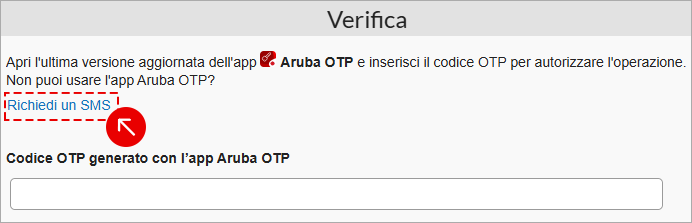
In questo modo
ricevi il codice OTP sul numero di telefono che hai salvato sul pannello. Se hai cambiato numero
modificalo anche nel pannello prima di continuare.
Non hai attivato la verifica in 2 passaggi (2FA)
- Trascrivi nella finestra Verifica il codice OTP che ricevi via SMS al numero che hai salvato sul pannello. Il messaggio ha mittente Aruba;
- se non ricevi l'SMS puoi chiederne uno nuovo dopo 60 secondi con Invia di nuovo. Durante i 60 secondi il pulsante sarà disabilitato;
- vai su Verifica per concludere.
Nella finestra leggi le prime 6 cifre del numero di cellulare salvato sul pannello, se non puoi usarlo, segui questa guida
per cambiarlo.
Dopo l'invio della richiesta, il commercialista che usa Supervisore360 può
accettare o rifiutare la delega.
Puoi chiedere assistenza tecnica per la gestione del servizio, solo per le attività per cui hai ricevuto permessi dai tuoi utenti.